Der er intet galt i at fjerne et vandmærke fra ethvert billede, du ejer. For at gøre dette korrekt skal du bruge en avanceret billedredigeringsapp som f.eks Adobe Photoshop CC, Corel PaintShop Pro X7 eller GIMP 2.8. Processen er stort set den samme for hver af disse apps, selvom værktøjets navne, placeringer og knapper varierer lidt.
Advarsel
Inden du læser resten af denne artikel, skal du acceptere at bruge disse teknikker til det gode, ikke til det onde. At fjerne copyright-vandmærker fra et billede er ikke kun dårlig karma, og fratager ikke kun en kunstner eller fotograf et levebrød - du bryder sandsynligvis loven.
Udskæring af et vandmærke
Når et vandmærke er tæt på kanten af et billede, er den bedste fremgangsmåde normalt bare at beskære det. Avancerede billedredigeringsapps som Photoshop, GIMP og PaintShop Pro har alle et beskæringsværktøj. Vælg blot beskæringsværktøjet og træk i kanterne, så vandmærket ikke er synligt, og tryk på Gå ind.
Dagens video

Billedkredit: Skærmbillede udlånt af Adobe.
Helbredende vandmærker
Undersøg vandmærket for at bestemme den bedste teknik til at fjerne det. Hvis vandmærket er meget lille, eller hvis bogstaverne er meget tynde, kan du ofte bruge et helbredende værktøj til at fjerne det.
Vælg helingsværktøjet, og juster dets størrelse i menuen Indstillinger, så det har omtrent samme størrelse som tykkelsen i bogstaverne i vandmærket. Identificer et kildeområde, der kan bruges til at male over vandmærket. Vælg et område med lignende farver, toner og teksturer som den del af billedet, der er dækket af vandmærket.
-
I Photoshop, brug Healing Brush Tool i værktøjskassen. Alt-klik på en kilde nær vandmærket for at vælge den.
-
I PaintShop Pro, brug Magic Fill Tool på Værktøjsværktøjslinjen. Højreklik på kildeområdet.
- I GIMP, brug Hele værktøj i værktøjskassen. Ctrl-klik på kildeområdet.
Træk værktøjet hen over bogstaverne i vandmærket. Værktøjet anvender data fra kildepixel for at fjerne vandmærket. Nogle gange efterlader en helbredende børste slørede pixels eller misfarvninger. For at rydde op i disse områder skal du vælge et andet kildepunkt og anvende healingsværktøjet igen.

Billedkredit: Skærmbillede udlånt af Adobe.
Avancerede teknikker
Hvis bogstaverne eller symbolerne i vandmærket er ret tykke, eller hvis der er få områder med lignende pixels omkring vandmærket, vil forsøg på at fjerne dem med et helbredende værktøj alene ikke altid være det effektiv.
I stedet for at tænke på at slette eller fjerne vandmærket, skal du gå til projektet, som om du camouflerer vandmærket for at gøre det næsten usynligt. Dette tager mere tid, men resulterer normalt i et slutresultat af bedre kvalitet.
Trin 1: Isoler vandmærket
Vælg vandmærket ved hjælp af dit yndlingsmarkeringsværktøj, som et lassoværktøj, eller Freehand Selection Tool i tilfælde af PaintShop Pro. Kopier det valgte område og indsæt det i et nyt lag ved at trykke på Ctrl-C og Ctrl-V. Brug viskelæderværktøjet med en lille børstestørrelsesindstilling til at slette pixels omkring vandmærket, så kun vandmærket efterlades.
Flet vandmærkelaget tilbage i baggrunden. I Photoshop og PaintShop Pro er fletteindstillinger under menuen Lag. I GIMP er flettemulighederne under menulinjen Billede.

Billedkredit: Skærmbillede udlånt af Adobe.
Trin 2: Juster niveauerne
Mens du kan bruge værktøjer som lysstyrke og kontrast, eller endda kurver, til at gøre et lyst vandmærke mørkere eller lysere et mørkt vandmærke, opnås de mest effektive resultater med niveauer. Niveauer giver dig mulighed for at finjustere både input- og outputniveauer med en høj grad af kontrol.
-
I Photoshop: Vælg Justeringer fra Billede menu og vælg Niveauer.
-
I PaintShop Pro: Vælg Lysstyrke og Kontrast fra Justere menu og klik Niveauer.
-
I GIMP: Vælg Farver fra Billede menu og klik Niveauer.
Juster input- og outputniveauerne, indtil vandmærket er så tæt på baggrundsfarverne og -tonerne som muligt. For et blegt vandmærke betyder det, at inputniveauerne bliver lysere, mens outputniveauerne bliver mørkere.

Billedkredit: Skærmbillede udlånt af Adobe.
Kloneværktøjet fungerer på samme måde som Healingsværktøjet, bortset fra at alle kildepixel kopieres til destinationen. Kloneværktøjet er tilgængeligt i værktøjskassen i både Photoshop og GIMP. I PaintShop Pro er værktøjet Clone Brush på værktøjslinjen Værktøjer.
Det er med dette værktøj, at det virkelig betaler sig at tænke i forhold til at skabe camouflage. Vælg et kildepunkt, ligesom du ville med healingværktøjet, og træk derefter hen over vandmærket med et enkelt kort strøg. Vælg et andet kildepunkt, og tilføj endnu et streg. I stedet for at prøve at slette hele vandmærket, brug klonværktøjet til at bryde dets mønster op.
I eksemplet nedenfor brugte vi omkring et dusin korte streger over bogstavet O alene fra et dusin forskellige kildepunkter. De fleste af bogstaverne blev klonet, men ikke fuldstændigt.
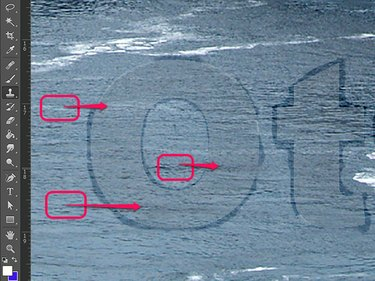
Billedkredit: Skærmbillede udlånt af Adobe.
Trin 4: Anvend og genanvend efter behov
Zoom ind og ud af billedet for at sikre, at ingen spor af vandmærket er synlige. Hvis du er i stand til at se en del af et bogstav, skal du zoome ind og anvende klonværktøjet igen efter behov, og derefter zoome ud igen. Du skal muligvis gøre dette flere gange, afhængigt af størrelsen og kompleksiteten af vandmærkets symboler.

Billedkredit: Skærmbillede udlånt af Adobe.



